S’applique à
- Business
- Enterprise
Fonctionnalités
Qui peut utiliser cette fonctionnalité ?
- Administrateur système
Personnaliser Smartsheet avec vos couleurs et votre logo
Préservez l’image de marque de votre organisation en ajoutant des couleurs personnalisées et en chargeant votre logo dans Smartsheet.
Les paramètres de couleur choisis et la personnalisation du logo s’affichent dans l’application Smartsheet, ainsi que dans les e-mails envoyés à partir de Smartsheet.
Les modifications des couleurs et du logo ne s’appliqueront pas rétroactivement aux éléments Smartsheet existants ou aux éléments dont vous n’êtes pas le propriétaire. Consultez l’article Gérer les paramètres du compte global pour en savoir plus sur l’application des couleurs et du logo pour tous.
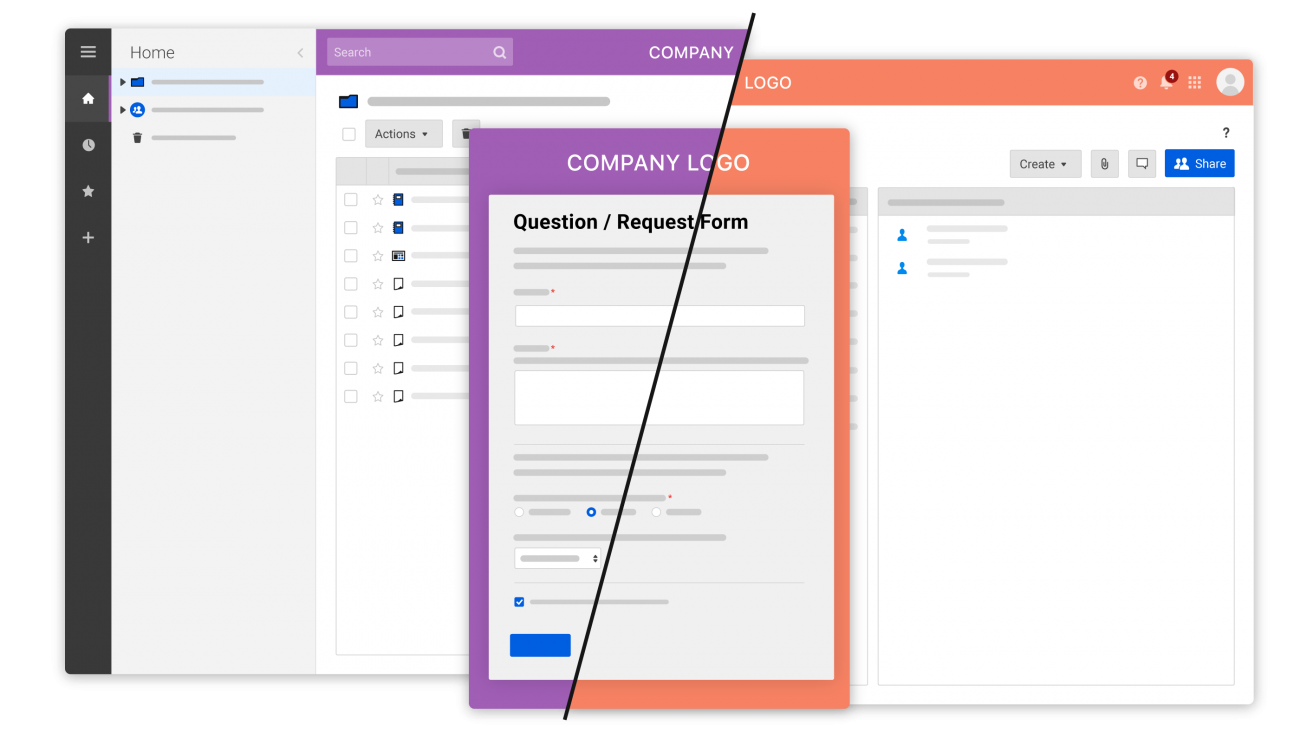
Personnaliser l’application en fonction de vos aspirations
Les modifications apportées aux couleurs et au logo seront appliquées à tout(e) feuille, rapport et tableau de bord se trouvant hors d’un espace de travail.
- Sélectionnez Compte dans le coin inférieur gauche, puis Couleurs et logo personnels.
- Choisissez les paramètres de couleur pour l’arrière-plan et la couleur de la barre des tâches. Vous pouvez également sélectionner un thème de couleur.
- Chargez un fichier image de votre logo personnalisé. N’oubliez pas les types de fichiers pris en charge et le fait que votre logo peut être redimensionné.
- Sélectionnez Enregistrer.
Si votre administrateur système a mis en place des directives strictes en matière de personnalisation, vous ne pourrez pas appliquer de couleurs personnalisées ou de personnalisations de votre choix au niveau du forfait.
Les nouveaux éléments que vous créez, tels que les feuilles, les rapports, les espaces de travail et les tableaux de bord, hériteront de vos couleurs et de votre logo personnels. Toutefois, si ces éléments se trouvent dans un espace de travail, ils adopteront plutôt la marque de l’espace de travail.
Personnaliser votre espace de travail
Les espaces de travail héritent de la personnalisation au niveau de l’organisation, et non au niveau personnel. Les espaces de travail créés après avoir défini les couleurs et le logo personnalisés hériteront de ces paramètres.
Les espaces de travail existants doivent être modifiés individuellement, ce qui remplace les éventuelles personnalisations au niveau du forfait.
Pour personnaliser un espace de travail spécifique :
- Faites un clic droit sur l’espace de travail que vous souhaitez personnaliser.
- Sélectionnez Couleurs et logo de l’espace de travail.
- Choisissez les paramètres de couleur pour l’arrière-plan et la couleur de la barre des tâches. Vous pouvez également sélectionner un thème de couleur.
- Chargez un fichier image de votre logo personnalisé. N’oubliez pas les types de fichiers pris en charge et le fait que votre logo peut être redimensionné.
Sélectionnez Enregistrer.
Personnaliser l’application pour l’ensemble de votre organisation
Les administrateurs système peuvent définir les paramètres de couleur et le logo personnalisés par défaut pour tous les membres du compte.
- Dans le coin inférieur droit, sélectionnez Compte > Centre d’administration.
- Dans la vignette Marque et personnalisation, sélectionnez :
- Couleurs du compte
- Logo du compte
- Verrouillage de la marque : cette option permet d’éviter que les utilisateurs n’appliquent leurs propres paramètres de personnalisation.
- Sélectionnez Enregistrer.
Vous pouvez rétablir les paramètres Smartsheet par défaut à tout moment.
Pour découvrir les bonnes pratiques concernant la création d’un logo pour Smartsheet, consultez l’article Create a Quality Logo to Brand Your Smartsheet Items (Créer un logo de qualité pour personnaliser vos éléments Smartsheet).
Types de fichiers pris en charge
- PNG
- GIF : vous pouvez charger des GIF, mais ils ne seront pas animés dans la grille. L’image initiale sera utilisée comme aperçu. L’animation se lance lorsque vous double-cliquez sur l’image dans la grille.
- JPG : les JPG dans l’espace de couleurs RVB sont pris en charge. Les images dans l’espace de couleurs CMJN destinées à l’impression ne sont pas prises en charge.